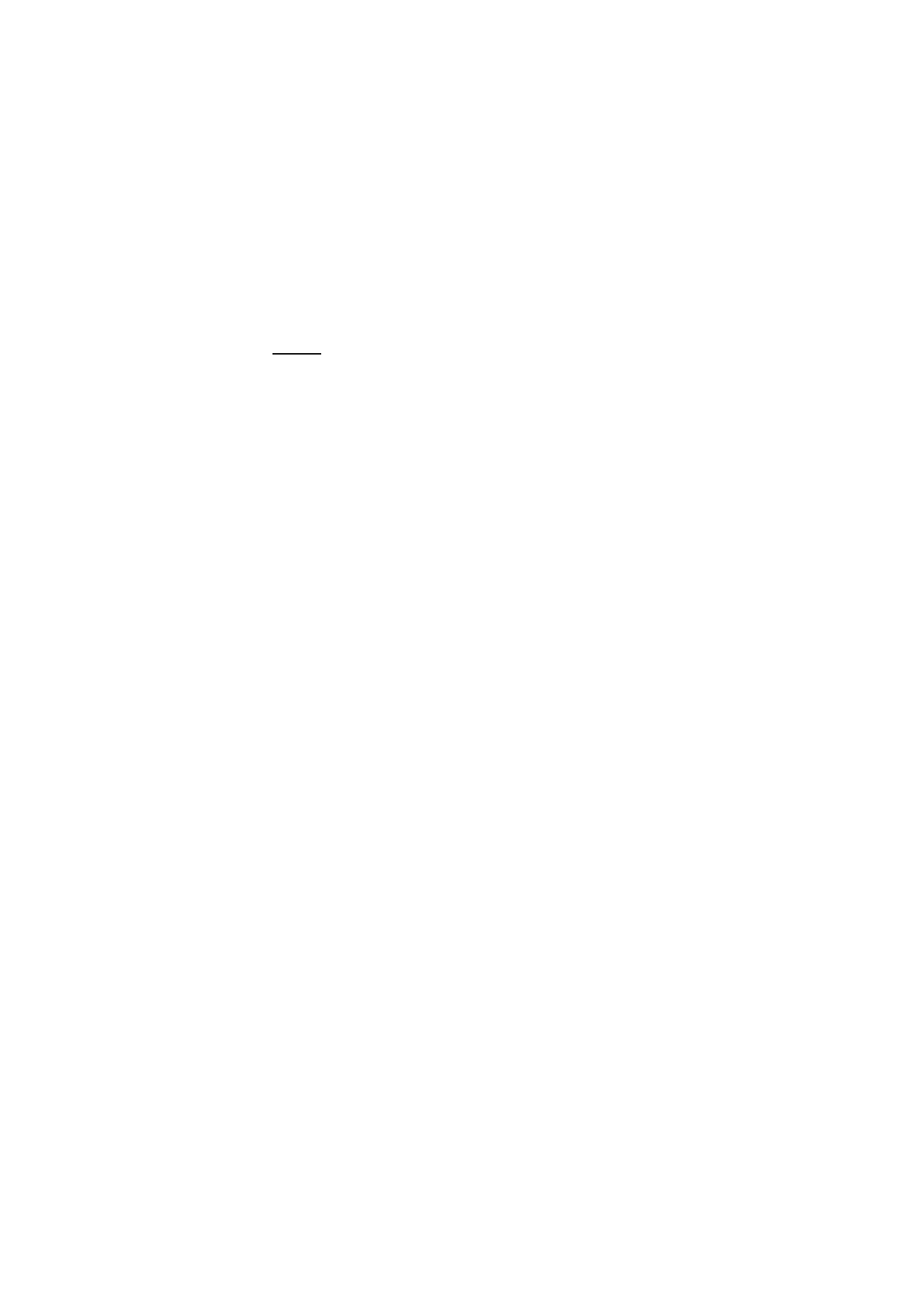
■ Aplicação de e-mail
A aplicação de e-mail utiliza uma ligação de dados por pacotes (serviço
de rede) para permitir o acesso do utilizador à conta de e-mail a partir
do telefone, quando não se encontra no escritório ou em casa. Esta
aplicação de e-mail é diferente da função de e-mail SMS. Para utilizar a
função de e-mail no telefone, precisa de um sistema de e-mail
compatível.
Pode escrever, enviar e ler mensagens de e-mail com o telefone.
Também pode guardar ou eliminar as mensagens de e-mail num PC
compatível. O telefone suporta servidores de e-mail POP3 e IMAP4.
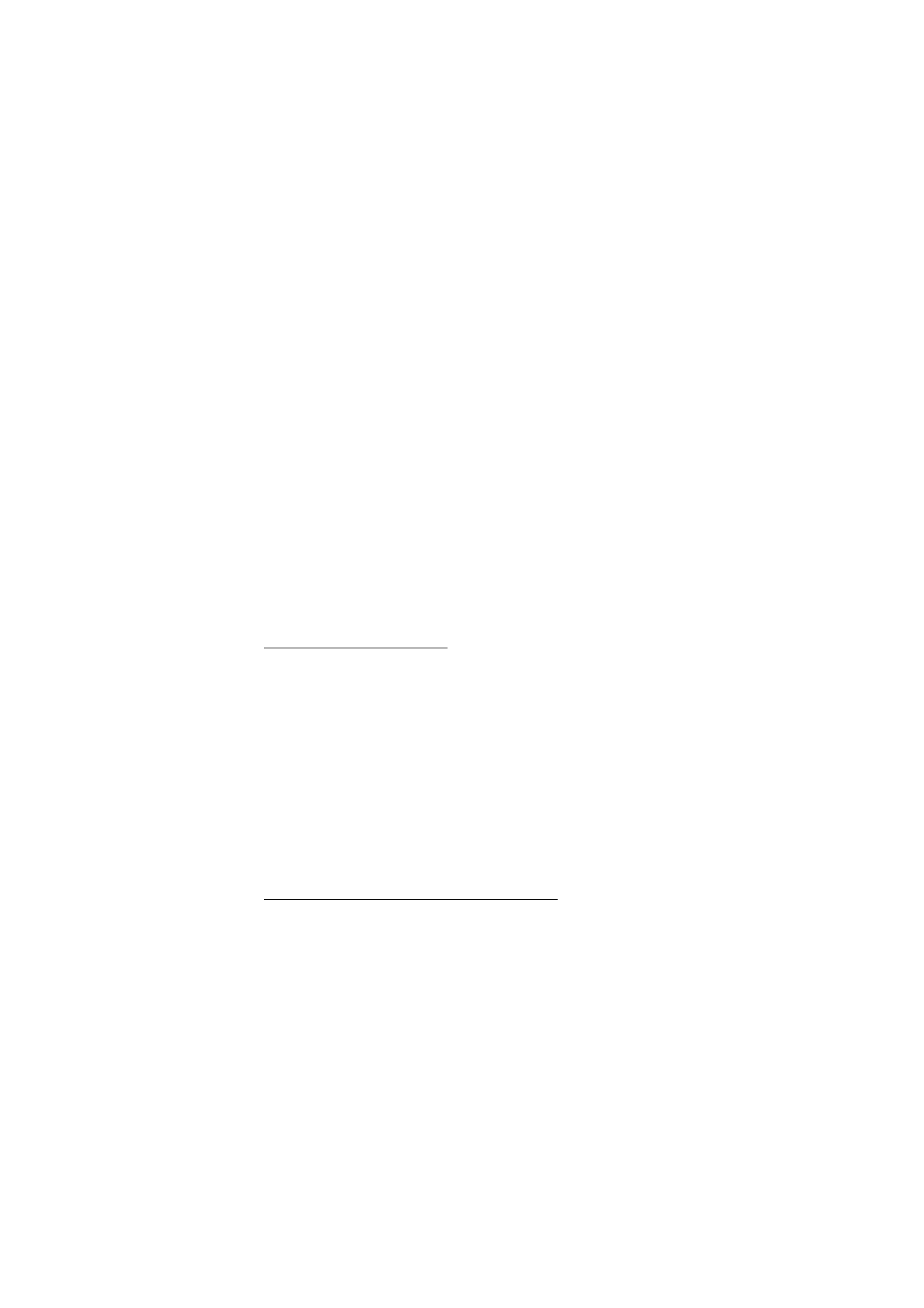
M e n s a g e n s
48
Antes de poder enviar ou obter mensagens de e-mail, precisa de
efectuar o seguinte:
• Adquira uma nova conta e-mail ou utilize a actual. Para mais
informações sobre a disponibilidade da conta de e-mail, contacte o
seu fornecedor de serviços de e-mail.
• Verifique as definições de e-mail junto do seu operador de rede ou
fornecedor de serviços de e-mail. Pode receber as definições de
configuração de e-mail como uma mensagem de configuração.
Consulte Serviço de definições de configuração na p. 11. Também
pode introduzir as definições manualmente. Consulte Configuração
na p. 79.
Para activar as definições de e-mail, seleccione
Menu
>
Mensagens
>
Defs. das msgs.
>
Mensagens e-mail
. Consulte E-mail
na p. 55.
Esta aplicação não suporta tons do teclado.
Assistente de configuração
O assistente de configuração será automaticamente iniciado se não
estiverem configuradas definições de e-mail no telefone. Para introduzir
as definições manualmente, seleccione
Menu
>
Mensagens
>
>
Opções
>
Gerir contas
>
Opções
>
Nova
.
As opções de
Gerir contas
permitem-lhe adicionar, eliminar e alterar as
definições de e-mail. Certifique-se de que definiu o ponto de acesso
pretendido e correcto para o seu operador. Consulte Configuração na
p. 79.
A aplicação de e-mail requer um ponto de acesso à Internet sem um
proxy. Normalmente, os pontos de acesso do protocolo WAP (Wireless
Application Protocol) incluem um proxy e não funcionam com a
aplicação de e-mail.
Escrever e enviar uma mensagem de e-mail
Pode escrever a mensagem de e-mail antes de estabelecer a ligação ao
serviço de e-mail ou estabelecer primeiro a ligação ao serviço e, em
seguida, escrever e enviar a mensagem de e-mail.
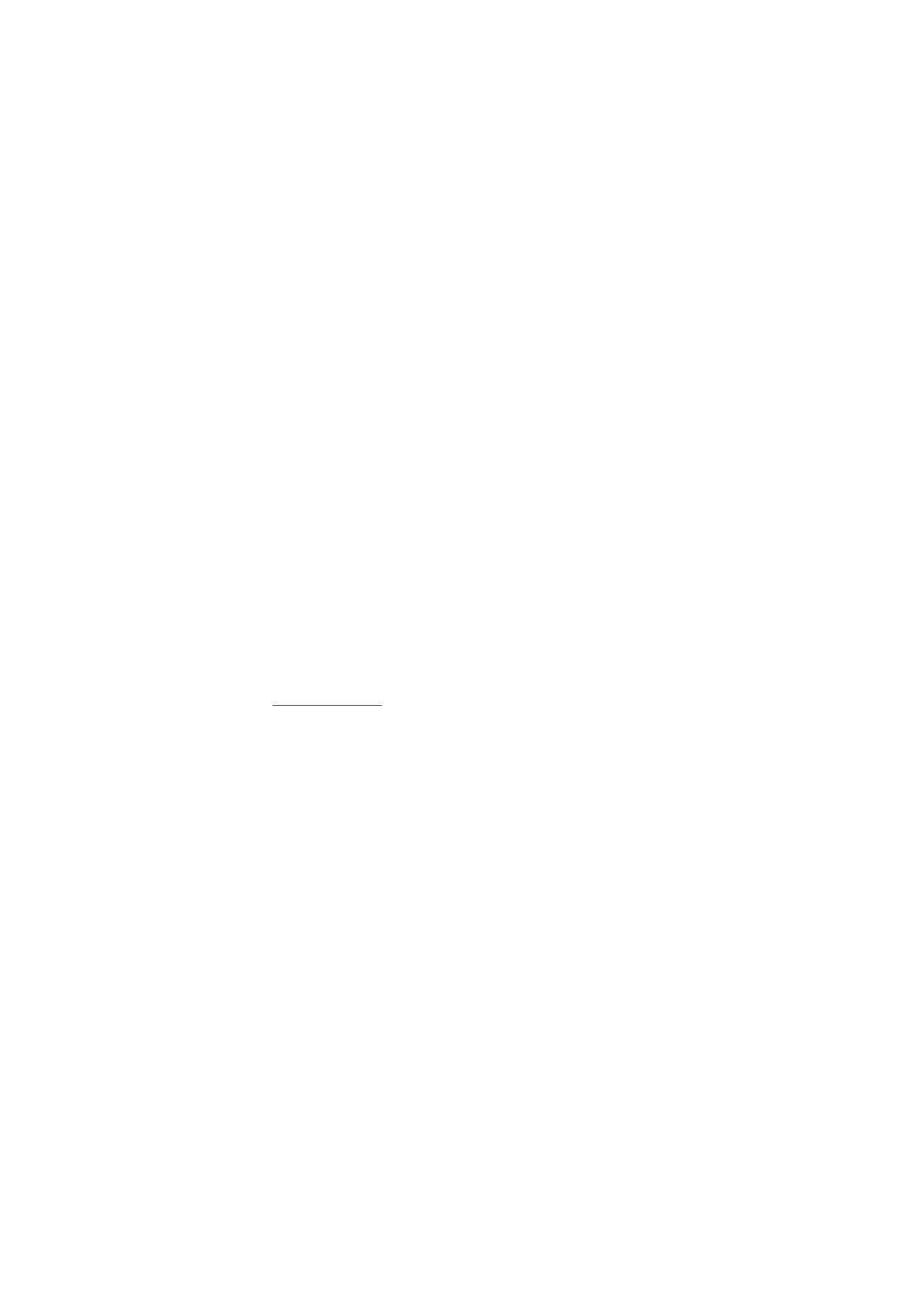
M e n s a g e n s
49
1. Seleccione
Menu
>
Mensagens
>
>
Esc. novo e-mail
.
2. Se estiver definida mais de uma conta, seleccione a conta a partir da
qual pretende enviar o e-mail.
3. Introduza o endereço de e-mail do destinatário.
4. Escreva um assunto para a mensagem de e-mail.
5. Escreva a mensagem de e-mail. Consulte Escrever texto na p. 31.
Para anexar um ficheiro ao e-mail, seleccione
Opções
>
Anexar
ficheiro
e escolha um ficheiro na
Galeria
.
6. Para enviar a mensagem de e-mail imediatamente, seleccione
Enviar
>
Enviar agora
.
Para guardar o e-mail na pasta
Caixa de saída
, para ser enviado mais
tarde, seleccione
Enviar
>
Enviar mais tarde
.
Para editar ou continuar a escrever o seu e-mail mais tarde,
seleccione
Opções
>
Gravar como rascunho
. O e-mail é guardado em
Caixas de saída
>
Rascunhos
.
Para enviar o e-mail mais tarde, seleccione
Menu
>
Mensagens
>
E-
>
Opções
>
Enviar agora
ou
Enviar e verificar e-mail
.
Importar e-mail
1. Para importar mensagens de e-mail enviadas para a sua conta de
e-mail, seleccione
Menu
>
Mensagens
>
>
Verif. novo e-mail
.
Se estiver definida mais de uma conta, seleccione a conta a partir da
qual pretende importar o e-mail.
Como valor assumido, inicialmente a aplicação de e-mail apenas
importa cabeçalhos de e-mail.
2. Seleccione
Para trás
.
3. Seleccione
Caixas de entrada
, o nome da conta e a nova mensagem,
e seleccione
Obter
para importar a mensagem de e-mail completa.
Para importar novas mensagens de e-mail e para enviar mensagens
guardadas na pasta
Caixa de saída
, seleccione
Opções
>
Enviar e
verificar e-mail
.
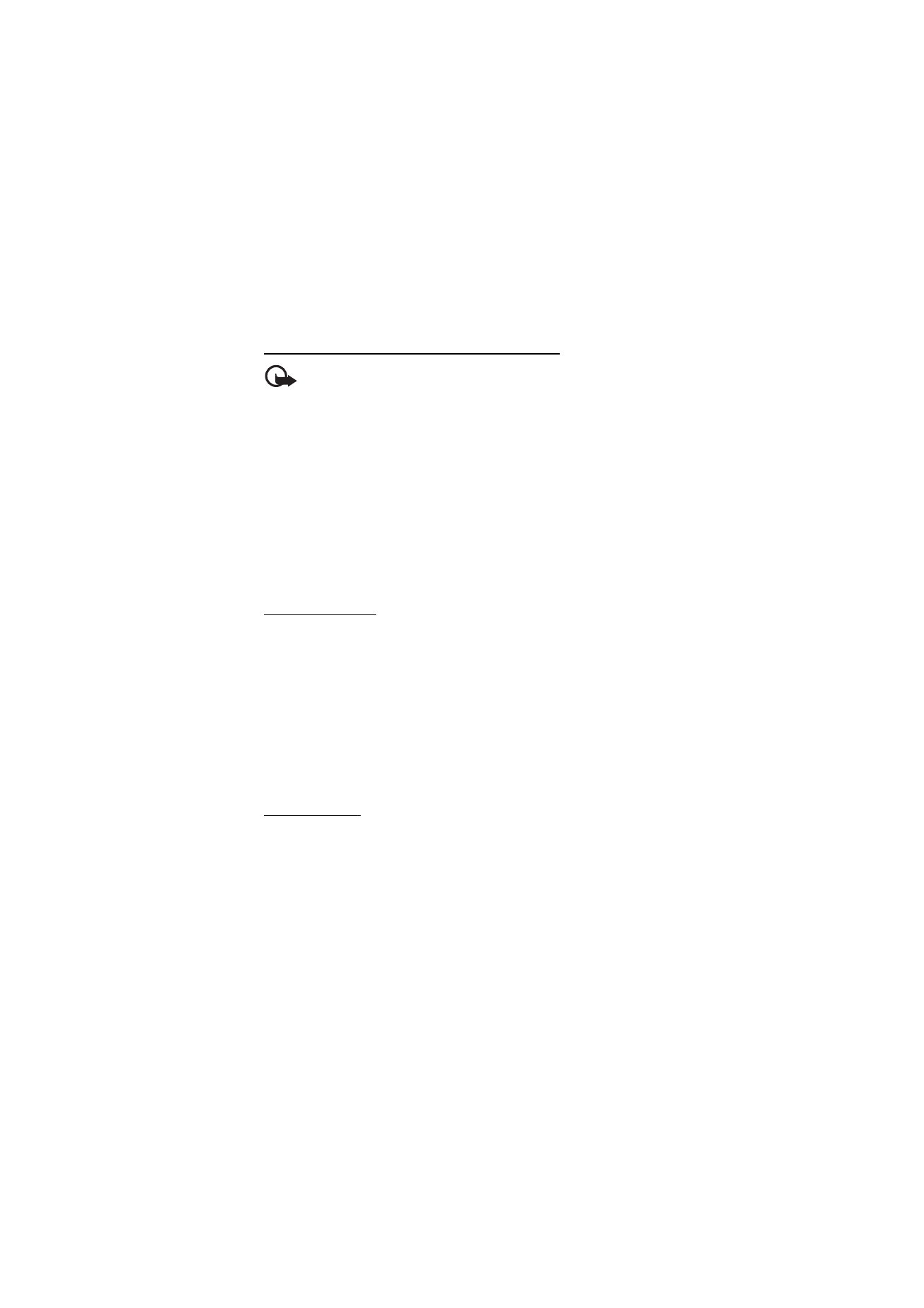
M e n s a g e n s
50
Ler e responder a uma mensagem de e-mail
Importante: Tenha cuidado ao abrir mensagens. As mensagens de e-
mail podem conter software nocivo ou prejudicar o seu dispositivo ou
PC por qualquer outra forma.
1. Seleccione
Menu
>
Mensagens
>
>
Caixas de entrada
, o
nome da conta e a mensagem pretendida.
2. Durante a leitura da mensagem, seleccione
Opções
para ver as
opções disponíveis.
3. Para responder a um e-mail, seleccione
Resp.
>
Texto original
ou
Mensagem vazia
. Para responder a várias pessoas, seleccione
Opções
>
Responder a todos
. Confirme ou modifique o endereço de
e-mail e o assunto e, em seguida, escreva a resposta.
4. Para enviar a mensagem, seleccione
Enviar
>
Enviar agora
.
Pastas de e-mail
O telefone guarda o e-mail importado da conta de e-mail na pasta
Caixas de entrada
. A pasta
Caixas de entrada
contém as seguintes
pastas: “Nome da conta” para e-mail recebido,
Arquivo
para arquivar
e-mail,
Personalizado 1
—
Personalizado 3
para ordenar e-mail,
Correio
não solicit.
, onde é guardado o e-mail de spam,
Rascunhos
para guardar
o e-mail incompleto,
Caixa de saída
para guardar e-mail que ainda não
foi enviado e
Itens enviados
para guardar e-mail enviado.
Para gerir as pastas e as mensagens de e-mail que contêm, seleccione
Opções
, para ver as opções disponíveis para cada pasta.
Filtro de spam
A aplicação de e-mail permite activar um filtro de spam incorporado.
Para activar e definir este filtro, seleccione
Opções
>
Filtro de spam
>
Definições
no ecrã principal de e-mail. O filtro de spam permite que o
utilizador coloque remetentes específicos numa lista negra ou branca.
As mensagens dos remetentes da lista negra são filtradas para a pasta
Correio não solicit.
. As mensagens das listas branca e de desconhecidos
são importadas para a caixa de entrada da conta. Para colocar um
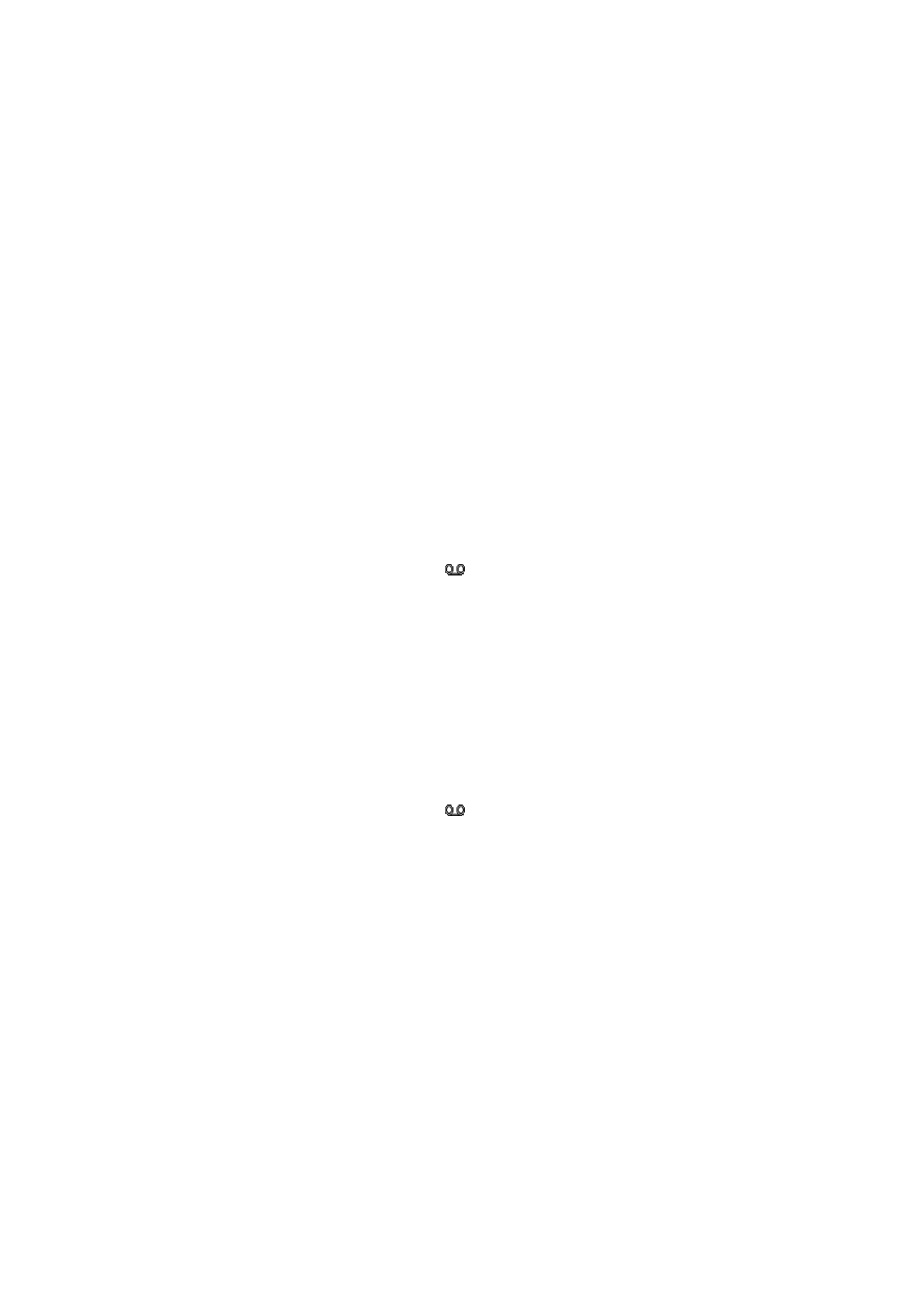
M e n s a g e n s
51
remetente na lista negra, seleccione a mensagem de-mail na pasta
Caixas de entrada
e
Opções
>
Excluir remetente
.